Det finns många fel och fel som påverkar Outlook-e-postklienten dagligen. Dessa kan påverka ett företags funktion och orsaka panik och oordning. Många anställda letar efter sätt att snabbt lösa mindre problem och reparera Outlook-datafiler (.pst och.ost). Du väljer programvara från tredje part, till exempel Outlook Repair, för att undvika problem med användarens profil. Det finns manuella sätt att lösa detta problem med verktyget SCANPST.EXE. Det är ett integrerat verktyg som tillhandahålls av Microsoft för att reparera OST- och PST-filer. Det fungerar genom att analysera varje artikelfil för filer och kontrollera efter dataintegritetsproblem. För att lära dig mer om SCANPSTs plats och hur det kan hjälpa dig, se nästa avsnitt.

För att köra det här Outlook PST Repair-verktyget måste du veta PST-filens placering på ditt system, vilket är svårt att komma ihåg. I vissa versioner av Outlook kan du även ändra standardplatsen. Om du inte känner till standardplatsen för PST-filen hittar du detaljerad information här.
Att hitta scanpst på din dator
Om du har installerat Microsoft Office har du också installerat scanpst.exe. Den ligger i samma mapp som Outlook. Microsoft Outlook har olika versioner och platsen för filen Scanpst.exe varierar beroende på kombinationen av Outlook och Windows-versioner.
Här är ett enkelt sätt att hitta det:
- Öppna Aktivitetshanteraren.
- Hitta Outlook på fliken Process.
- Högerklicka på Outlook och välj “Öppna filfack”. Skärmdumpen till höger visar Windows 8. Under Windows 7 är "Öppna filplats" det första kommandot i snabbmenyn.
- Du kommer att se hur Windows Explorer öppnar mappen där Outlook är installerat. Scanpst finns i samma mapp.
Om du inte kan hitta filen scanpst.exe med sökfunktionen, försök hitta filen manuellt. Kontrollera följande platser för filen (platsen beror på vilken version av Windows du använder):
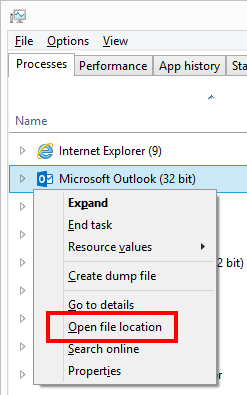
Windows Vista 64-bit, Windows 7, Windows 8 och Windows 10
Reader: \ Programfiler \ Microsoft Office \ OFFICE16
Reader: \ Programfiler \ Microsoft Office \ OFFICE15
Reader: \ Programfiler \ Microsoft Office \ OFFICE14
Reader: \ Programfiler \ Microsoft Office \ OFFICE12
Windows Vista 32-bit, Windows 7, Windows 8 och Windows 10
Reader: \ Programfiler (x86) \ Microsoft Office \ Office16
Reader: \ Programfiler (x86) \ Microsoft Office \ Office15
Reader: \ Programfiler (x86) \ Microsoft Office \ Office14
Reader: \ Programfiler (x86) \ Microsoft Office \ Office12
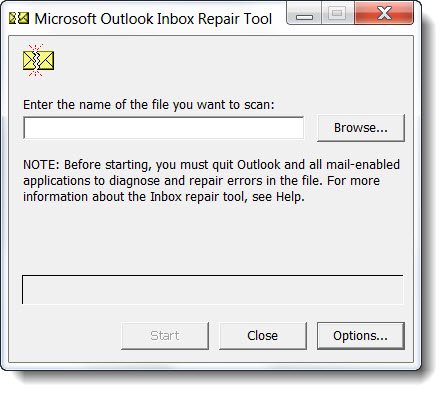
Använda Outlook PST Repair från SoftCity
Det kan finnas många risker om du använder den fria metoden för att använda Microsoft Inbox-reparationsverktyget. Det finns ett antal personer som föredrar att välja ett enklare och mer direkt sätt att lösa sitt problem. En beprövad lösning är att använda Outlook PST Repair-programvara. Det är mycket enkelt att använda och har ett användarvänligt gränssnitt som även kan användas av en icke-teknisk person.
Programvaran reparerar snabbt och enkelt skadade eller skadade Outlook PST-filer. Det återställer även utskick inbäddade i en ny PST-fil som kan lagras var som helst på datorn. På så sätt är originalfilen intakt. Andra skäl att välja programvaran är:
- Återställer oavsiktligt raderade e-postmeddelanden från Outlook.
- Krypterade och överdimensionerade PST-filer kan repareras och återställas.
- Med selektiv återställning kan du reparera viktiga objekt samtidigt som du eliminerar onödig data.

Så här använder du Outlook PST Reparation
- Du måste först ladda ner och installera Outlook PST Repair programvara på ditt system.
- Starta sedan programvaran genom att dubbelklicka på ikonen.
- Sedan visar huvudskärmen många alternativ som Öppna PST-fil, Sök PST-fil, Välj Outlook-profil.
- Om du känner till platsen för PST-filen klickar du på Öppna PST-fil.
- Om du inte har platsen för PST-filen, gå till Sök PST-fil.
- Välj nu den skadade PST-filen du vill reparera och klicka på Nästa för att börja skanna.
- På nästa skärm anger du destinationsvägen och väljer ett av de två skanningsalternativen, som Normal skanning eller Smart Scan, beroende på hur mycket PST-filen är skadad.
- Klicka nu på alternativet Reparation.
- Visa filen med förhandsgranskningsalternativet och spara de önskade filerna till ditt system.
Outlook PST Reparation hittar automatiskt Outlook-filer och databaser. Om du har upptäckt ett fel på hårddisken eller oavsiktligt raderade en Outlook-databas, utför Outlook PST Repair en fullständig genomsökning av den hårddisken för att hitta och återställa databasen. Om en databas är skadad kommer Outlook Recovery att reparera det så att det kan återanvändas med Microsoft Outlook. Outlook Recovery kan återställa Outlook-databaser i PST- och OST-format och spara dem för användning med Outlook eller en annan e-postprogram som stöder EML-format.
Om din Outlook 2016-applikation fortfarande inte visar e-postmeddelanden efter att ha försökt ovanstående metoder erbjuder Outlook PST Repair en enkel lösning för att säkert reparera och återställa alla skadade eller skadade PST-filer.

CCNA, Web Developer, PC Felsökare
Jag är en datorentusiast och en praktiserande IT-professionell. Jag har många års erfarenhet bakom mig i dataprogrammering, felsökning av hårdvara och reparation. Jag är specialiserad på webbutveckling och databasdesign. Jag har också en CCNA-certifiering för nätverksdesign och felsökning.
